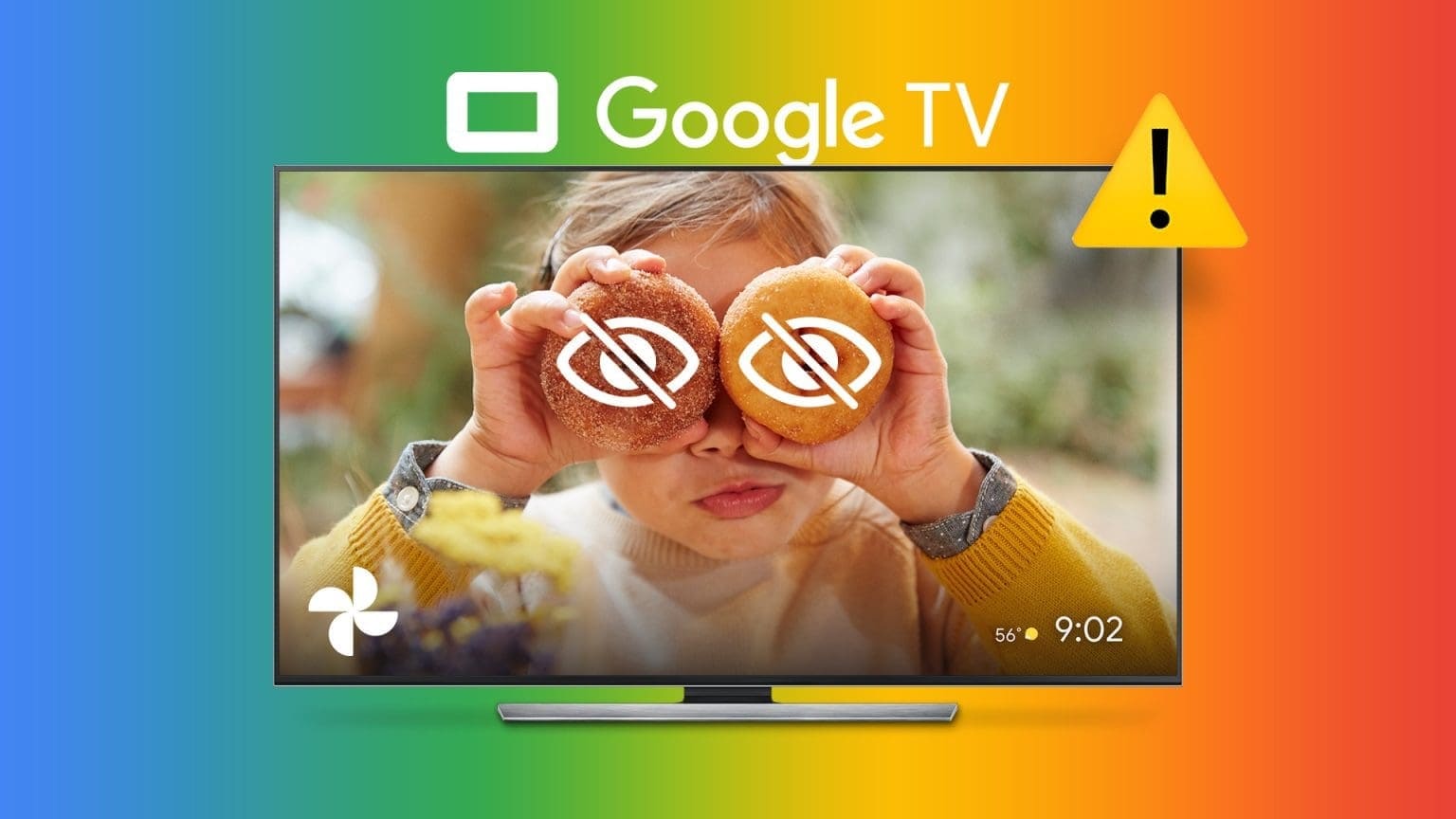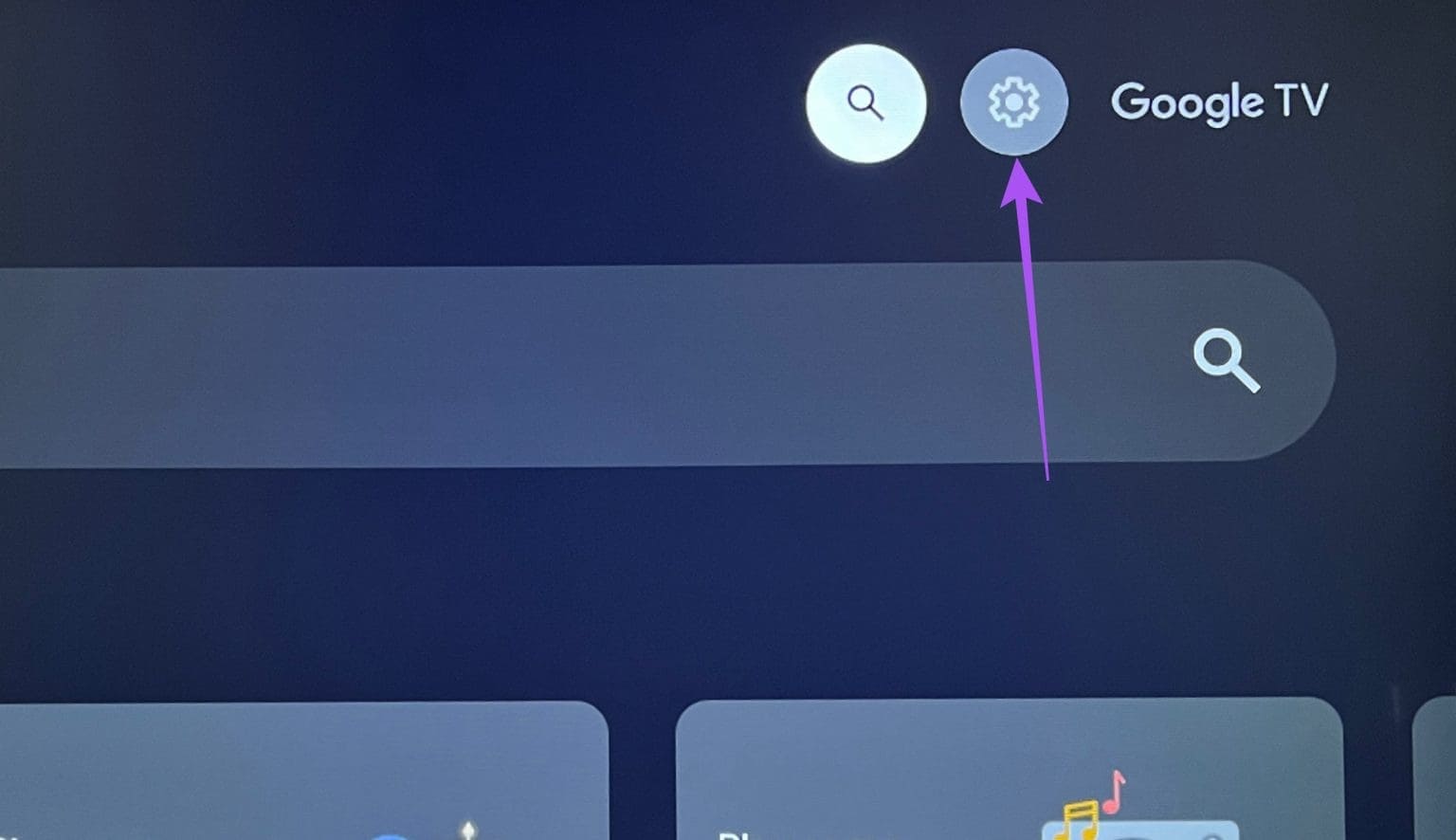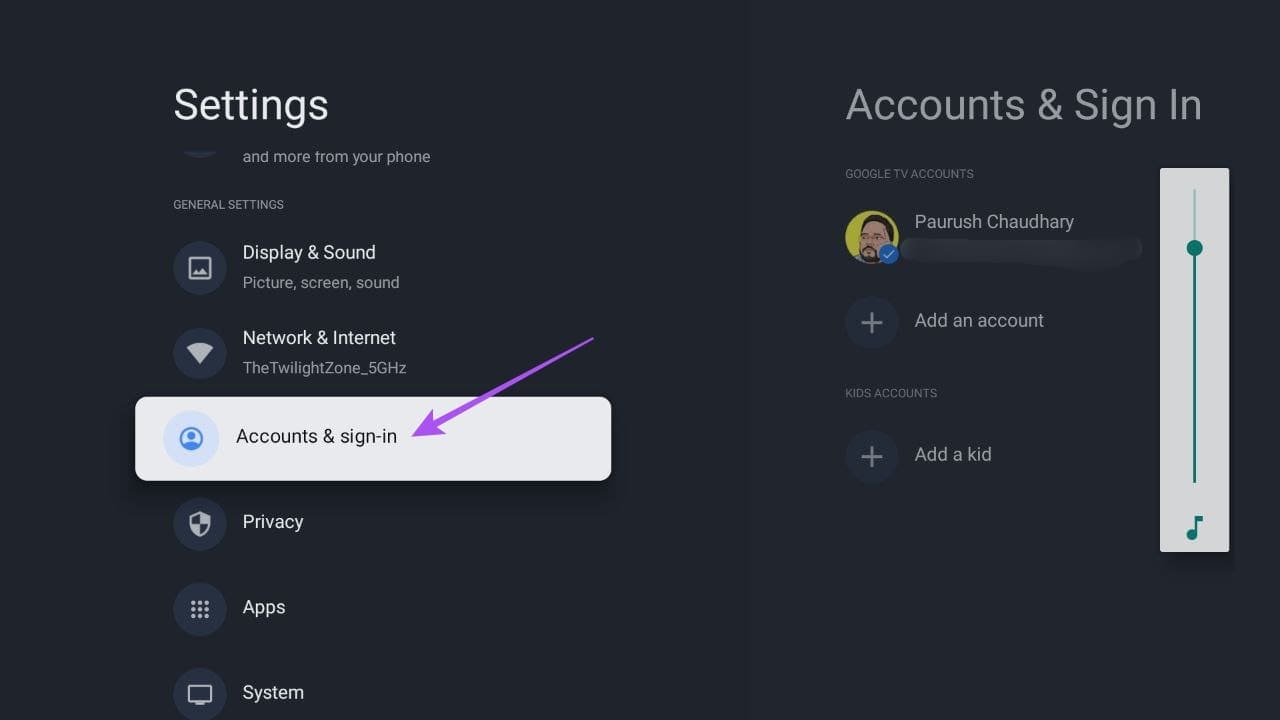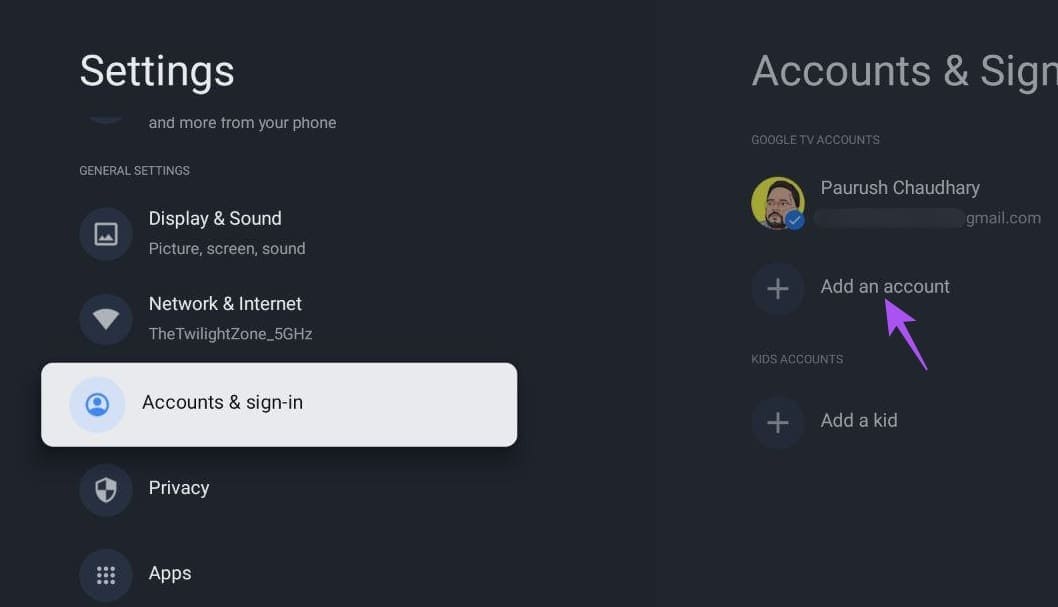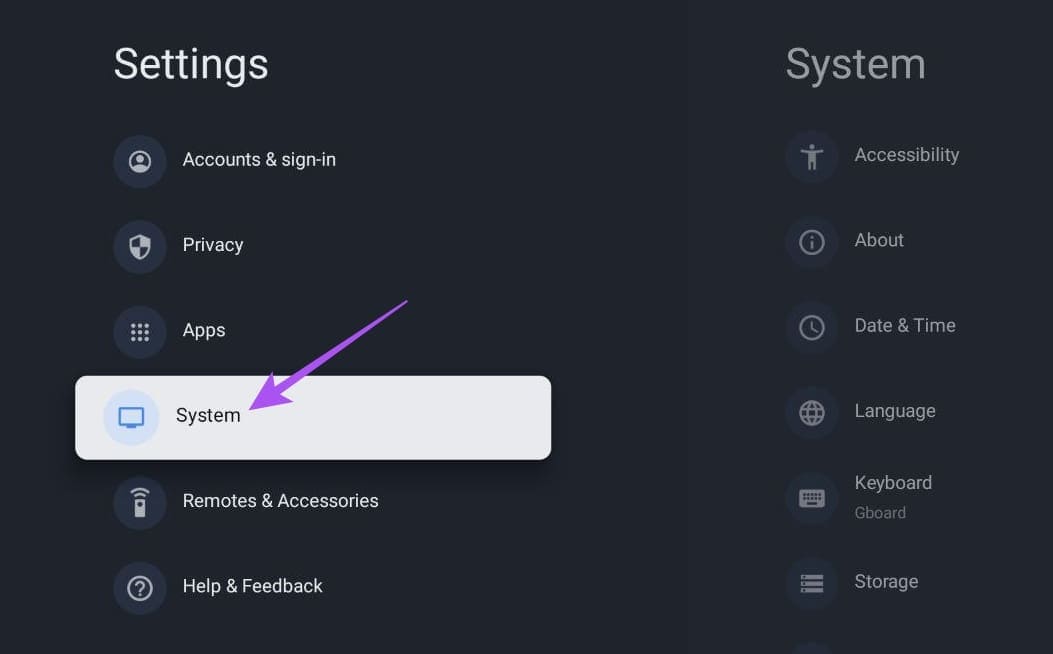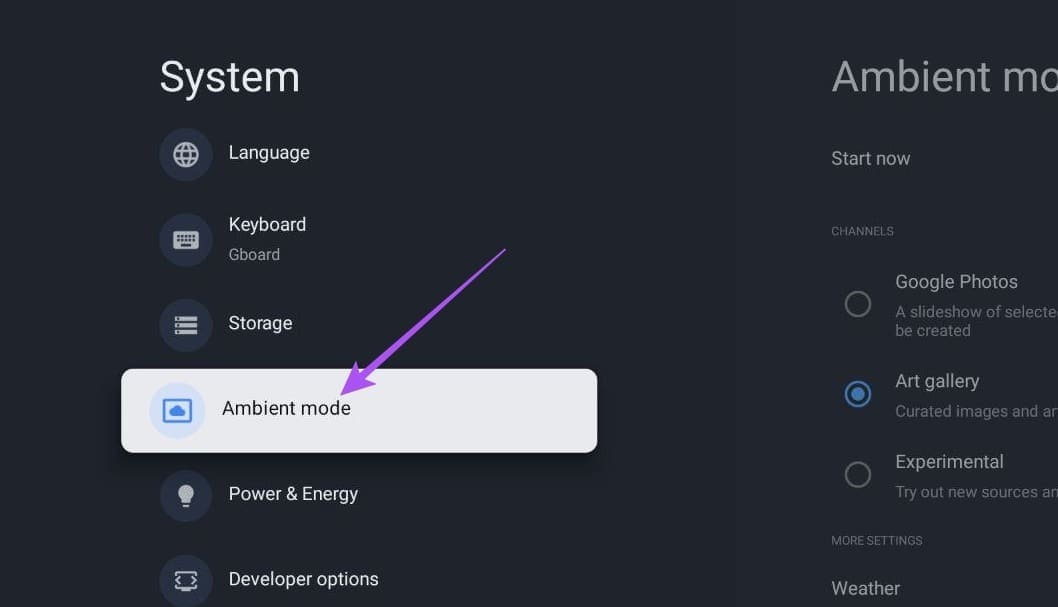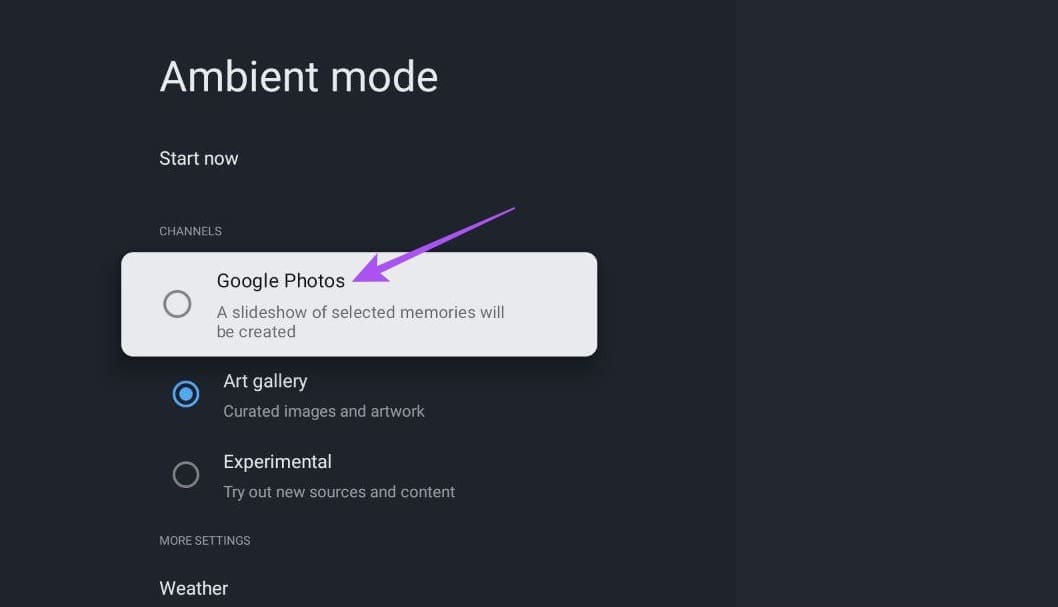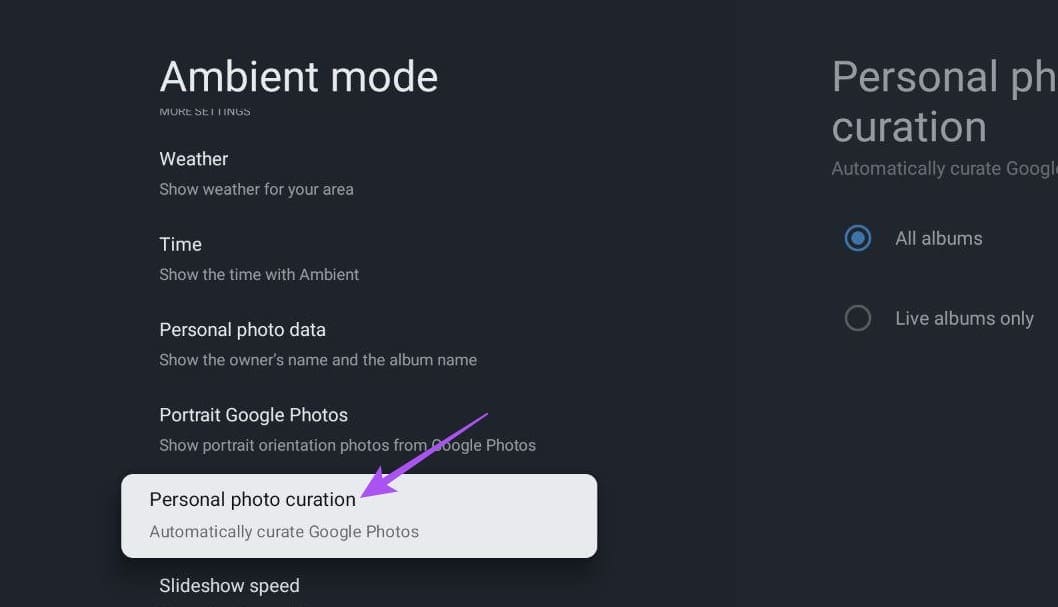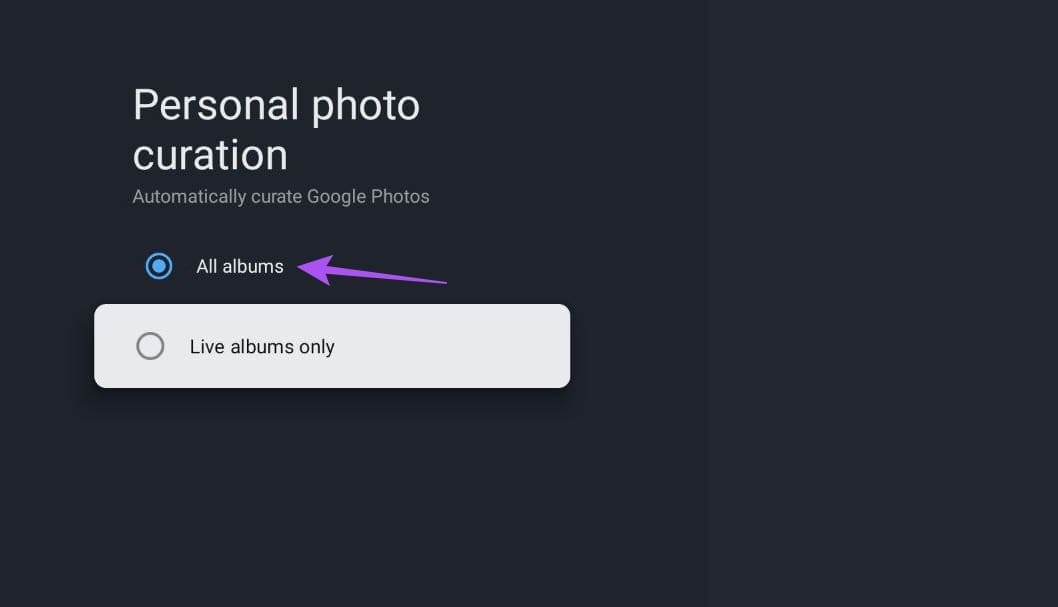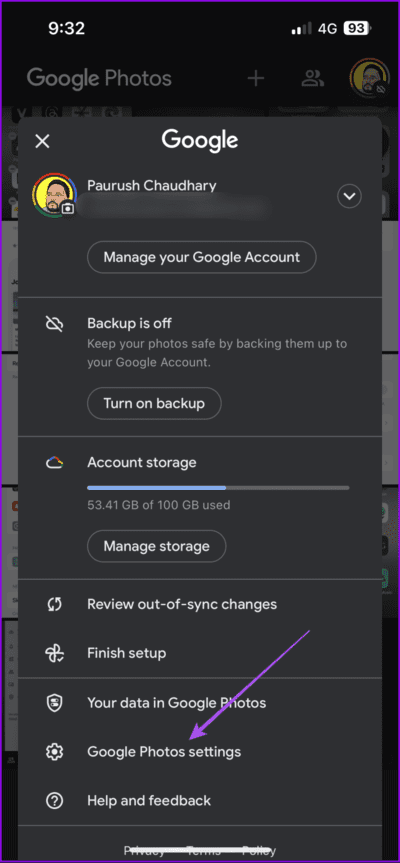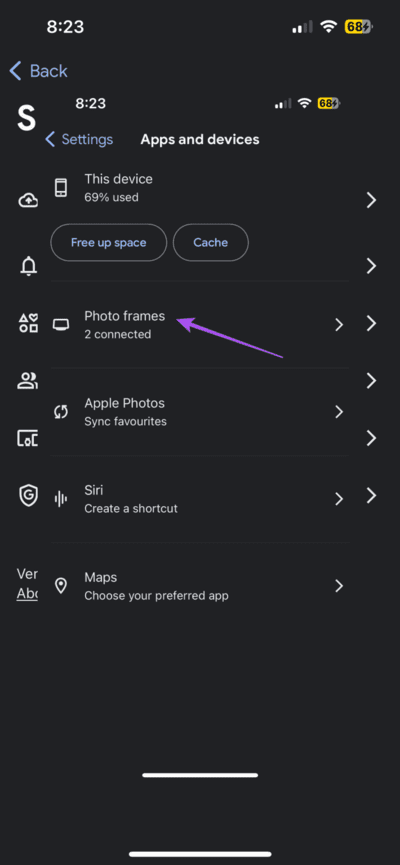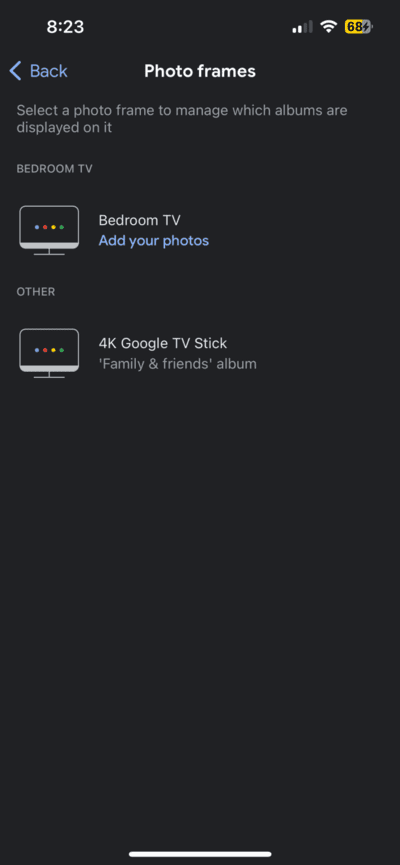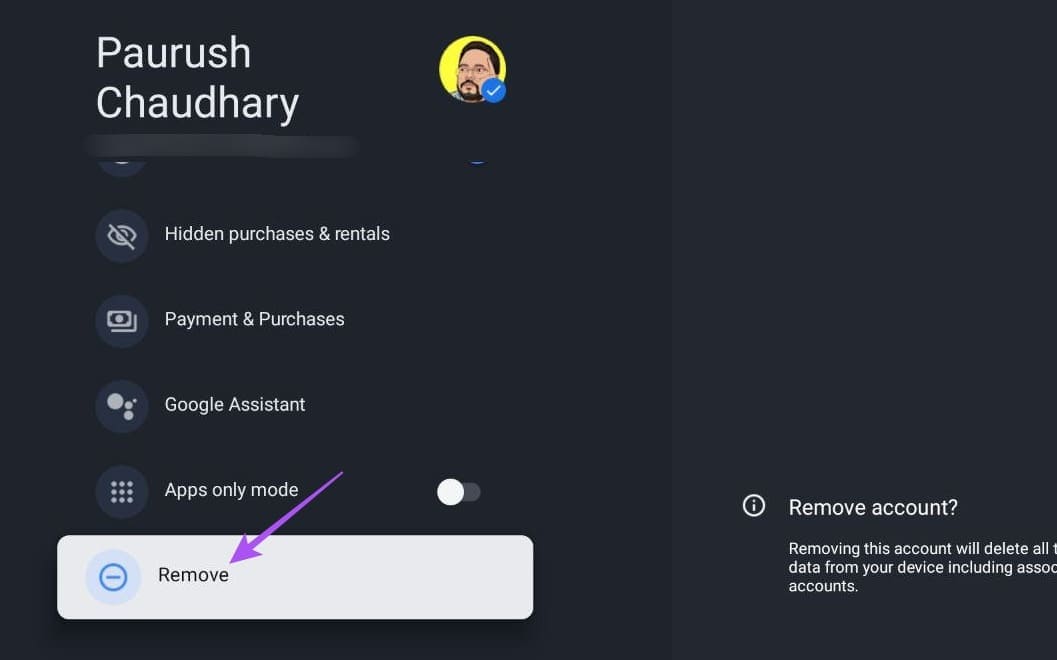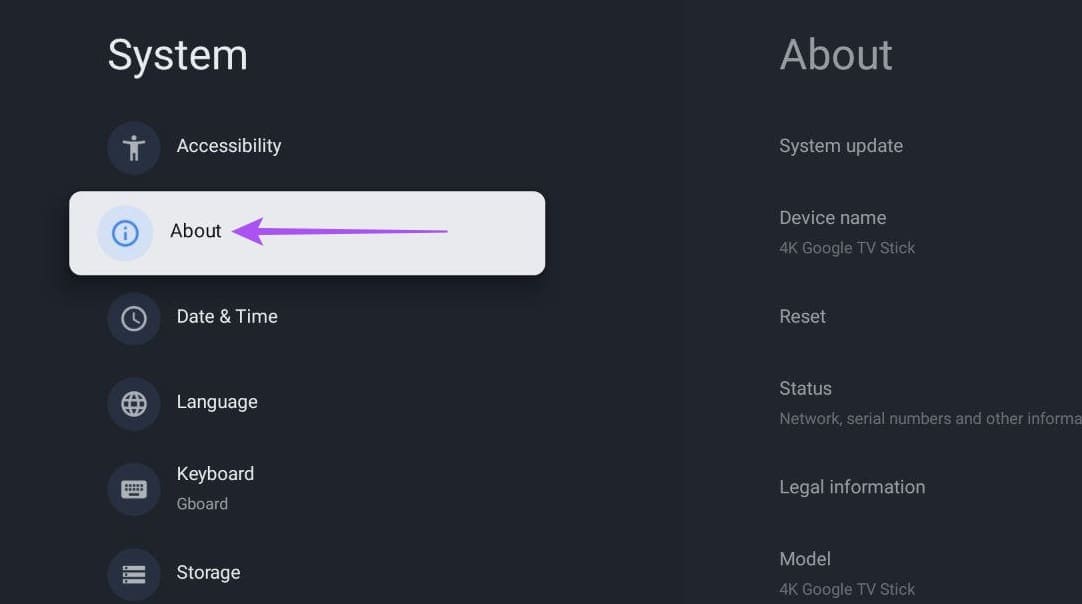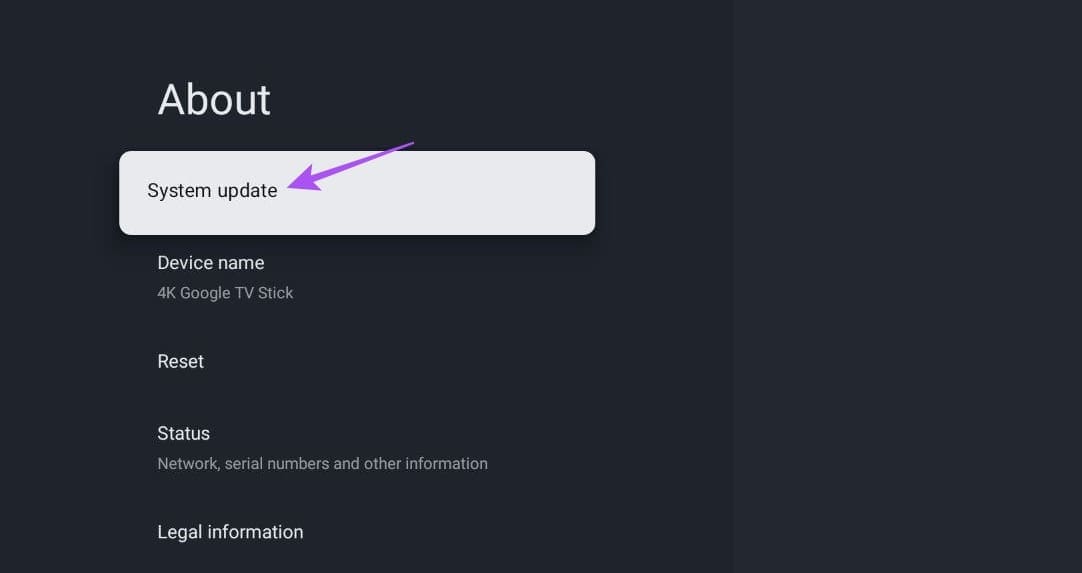Google TV'de Ambiyans Modunda Görünmeyen Google Fotoğraflar için En İyi 6 Düzeltme
Google TV'deki Ambiyans modu ekran koruyucu gibi çalışır. Bu amaçla Ambiyans Modu, TV boştayken TV'nizde önceden yüklenmiş duvar kağıtlarını görüntüler. Hepsi bu kadar değil; Google Fotoğraflarınızı Ambiyans Modunda da görüntülemeyi seçebilirsiniz.
Ne yazık ki bazı kullanıcılar bu özelliği kullanırken sorunlarla karşılaşıyor. Siz de aynı sorunla karşı karşıyaysanız Google TV'de Ambiyans Modunda görünmeyen Google Fotoğraflar için en iyi düzeltmeleri burada bulabilirsiniz.
1. Google hesabınızı doğrulayın
Öncelikle Google TV'nizde Google Fotoğraflar uygulamasını kullandığınız hesabın aynısını kullandığınızdan emin olun. Bu sayede fotoğraflarınıza her iki cihazda da kolaylıkla erişebilir ve görüntüleyebilirsiniz. Google TV'nizde hangi hesabı kullandığınızı nasıl kontrol edeceğiniz aşağıda açıklanmıştır.
Adım 1: Adresine git Ayarlar Karşı Google TV ana ekranı.
Adım 2: Aşağı kaydırın ve seçin Hesaplar ve giriş yap. Daha sonra kontrol edin Google hesabı Hangisini kullanıyorsunuz Google TV'niz.
Aynı menüden TV'nize bir hesap da ekleyebilirsiniz. Bunu yapmak için Hesap Ekle'yi seçin ve ekrandaki talimatları izleyin.
2. Ambiyans Modu için GOOGLE FOTOĞRAFLARI'nı seçin
Daha önce açıklandığı gibi Ambiyans Modu, önceden yüklenmiş duvar kağıtlarını, diğer kaynaklardan alınan resimleri ve kendi Google Fotoğraflarınızı da görüntüleyebilir. Üstelik TV size bu farklı kategoriler arasında sorunsuz bir şekilde seçim yapma seçeneği sunuyor. Dolayısıyla, Google Fotoğraflarınızı Ambiyans Modunda görüntülemek istiyorsanız, bu özelliği Google TV'nizde etkinleştirmeniz gerekir. Bunu nasıl kontrol edeceğiniz aşağıda açıklanmıştır.
Adım 1: Adresine git Ayarlar Karşı Google TV'niz.
Adım 2: Aşağı kaydırın ve seçin sistemi.
3. adıma geçin: set Ortam modu.
Adım 4: emin olun Google Görseller'i gösterir TV surround modundayken.
3. Kişisel fotoğraf işlemeyi devre dışı bırakın
Önerildiği gibi Resmi Google Topluluk Forumu“Portre Düzenleme” özelliğini devre dışı bırakmak bu soruna iyi bir çözümdür. Bu özelliğin kullanılması, Google Fotoğraflar'ın en son öne çıkan fotoğraflarınız ve canlı albümleriniz arasından en iyi fotoğrafları seçmesine olanak tanır. Ancak bu özellik size Ambiyans Modunda görüntülemek istediğiniz görüntüleri göstermeyebilir. Bu yüzden kapatmak daha iyidir.
Adım 1: aç Ayarlar Google TV'nizde.
Adım 2: Aşağı kaydırın ve seçin sistemi.
3. adıma geçin: seçmek Ortam modu.
Adım 4: Aşağı kaydırın ve “Kişisel fotoğrafları düzenleyin.
Adım 5: etkinleştirme Tüm albümler.
6. adıma geçin: yakın Ayarlar Ve sorunun çözülüp çözülmediğini kontrol edin.
4. Google TV'nin resim çerçevesi ayarlarını kontrol edin
Hala aynı sorunla karşılaşıyorsanız Google TV'nizin Fotoğraf Çerçevesi ayarlarını kontrol edebilirsiniz. Google Fotoğraflar size bağlı cihazlarda nelerin görüntüleneceğini seçme seçeneği sunar. İşte nasıl.
Adım 1: aç Google Fotoğraflar uygulaması iPhone veya Android telefonunuzda. Google TV'nizle aynı Google Hesabını kullandığınızdan emin olun.
Adım 2: Sağ üst köşedeki profil simgenize dokunun ve Google Fotoğraflar ayarları.
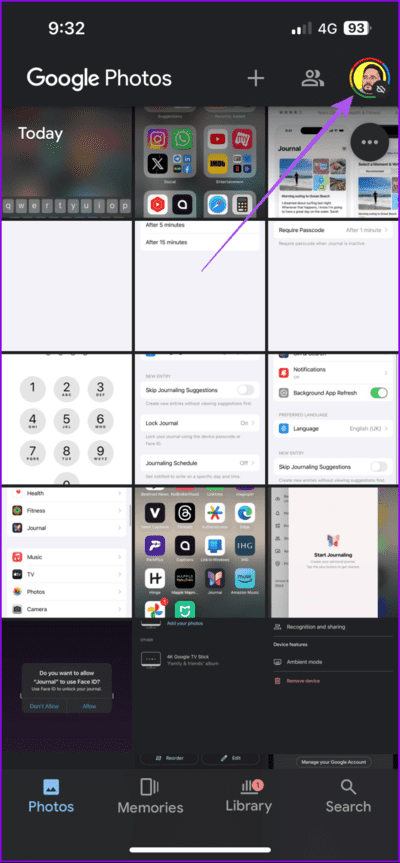
3. adıma geçin: Uygulamalar ve Cihazlar'a dokunun ve Fotoğraf Çerçeveleri'ni seçin.
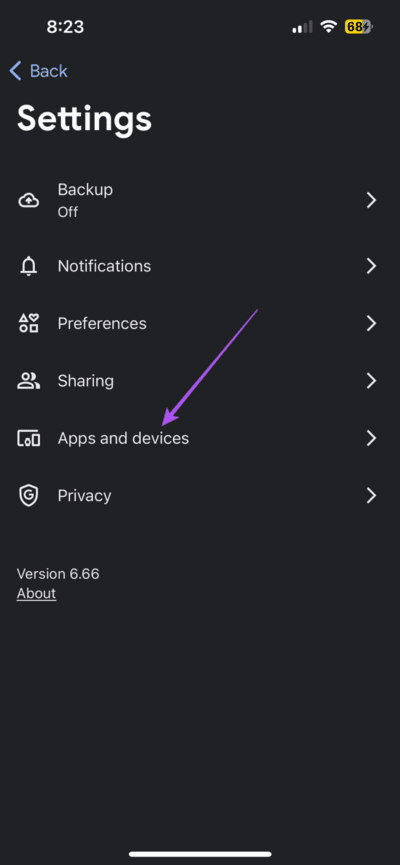
Adım 4: Bir adı tıklayın Google TV modeli Sizin ve seçin Albüm bu görüntülenmelidir.
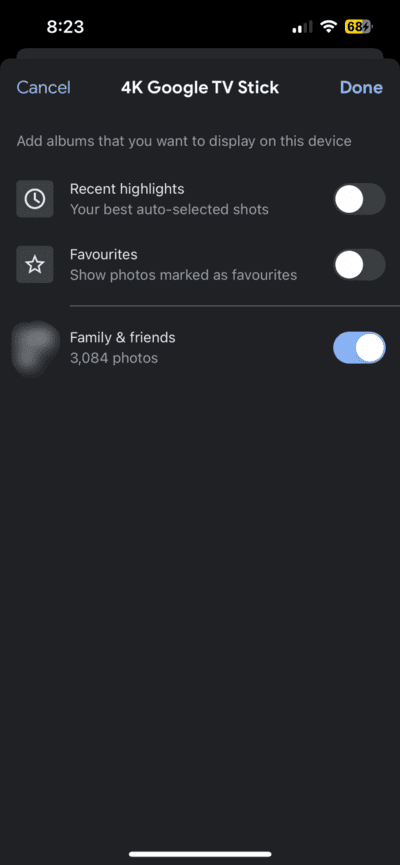
Adım 5: Onaylamak için sağ üst köşedeki Bitti'ye dokunun.
6. adıma geçin: Google Fotoğraflar'ı kapatın ve sorunun çözülüp çözülmediğini kontrol edin.
5. Google hesabınızda tekrar oturum açın
Hala sorun yaşıyorsanız Google hesabınızda tekrar oturum açmayı deneyebilirsiniz. İşte nasıl.
Adım 1: Adresine git Ayarlar Karşı Google TV'niz.
Adım 2: set Hesaplar ve giriş yapın.
3. adıma geçin: set Google hesabı Sizin ve Hesabı kaldırın.
Adım 4: Hesabınızdan çıkış yapmak için ekrandaki seçenekleri izleyin. Ardından sorunun devam edip etmediğini kontrol etmek için tekrar oturum açın.
6. GOOGLE TV İşletim Sistemi sürümünü güncelleyin
Çözümlerden hiçbiri işe yaramazsa Google TV İşletim Sisteminin yeni bir sürümünü yükleyebilirsiniz. Bu, mevcut işletim sistemi sürümüyle ilgili bir sistem sorunu olabilir. Güncellemeyi nasıl yükleyeceğiniz aşağıda açıklanmıştır.
Adım 1: Adresine git Ayarlar Karşı Google TV'niz.
Adım 2: Aşağı kaydırın ve seçin sistemi.
Adım 3: set etrafinda.
Adım 4: set Sistem güncellemesi
Adım 5: Bir güncelleme mevcutsa indirip yükleyin.
6. adıma geçin: bir kere Kurulum tamamlandı, sorunun çözülüp çözülmediğini kontrol edin.
Bir yazılım güncellemesi yüklemek sorunu çözmezse bu son çaredir Google TV'yi sıfırlayın. Unutmayın, bu işlem tüm uygulamalarınızı ve verilerinizi silecektir.
Anılarınızı izleyin
Bu çözümler, Google Fotoğraflar'ın Ambiyans Modunda görünmemesi sorununu çözecektir. Yerleşik Chromecast özelliğini kullanarak fotoğraflarınızı Google TV'nizde de izleyebilirsiniz. Google TV'ye yayın yapamıyorsanız Çözümler için yazımıza bakın.